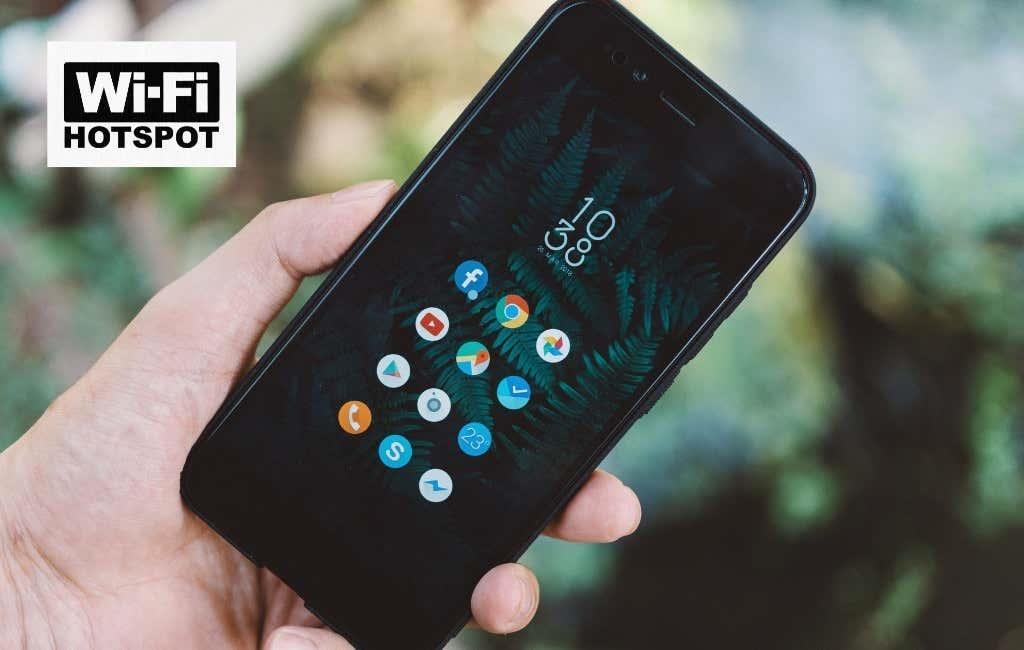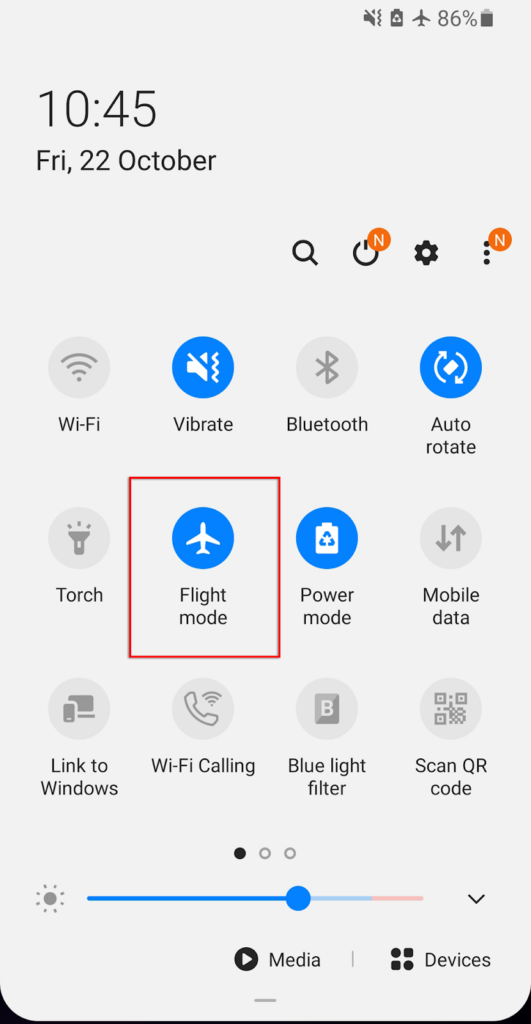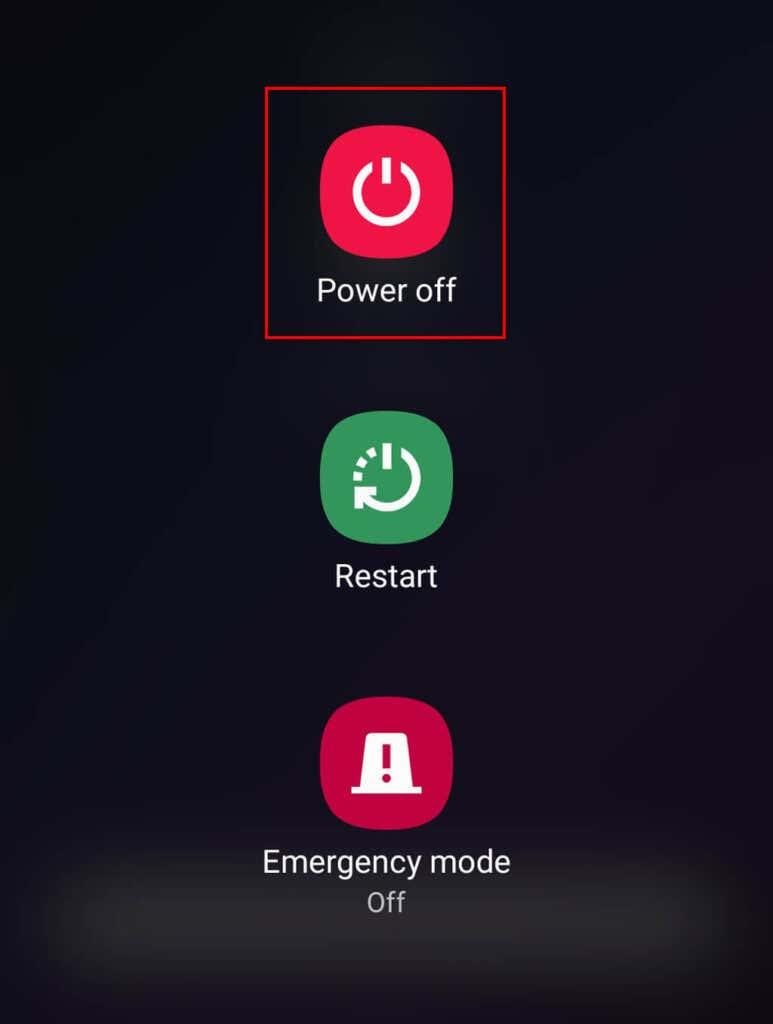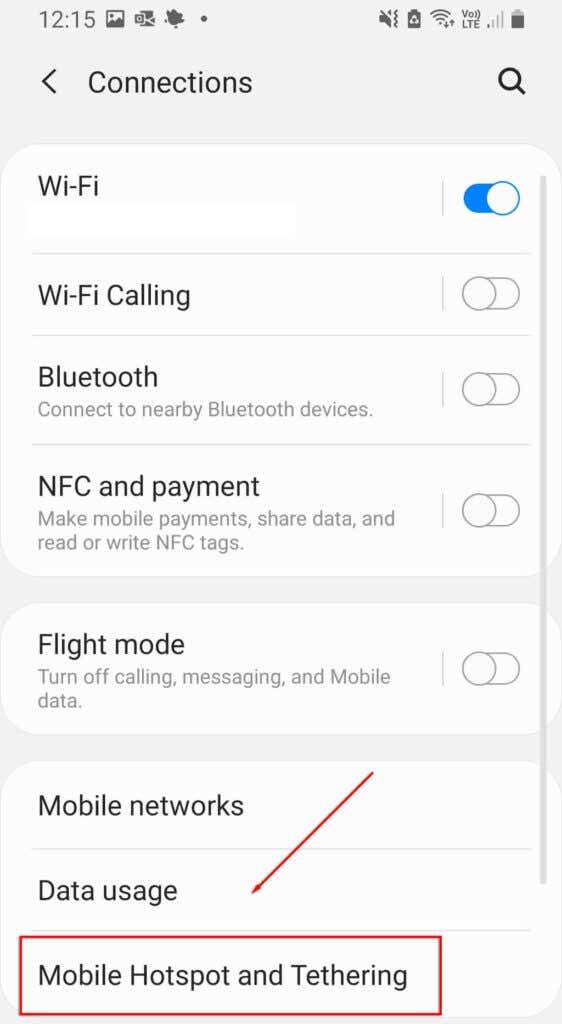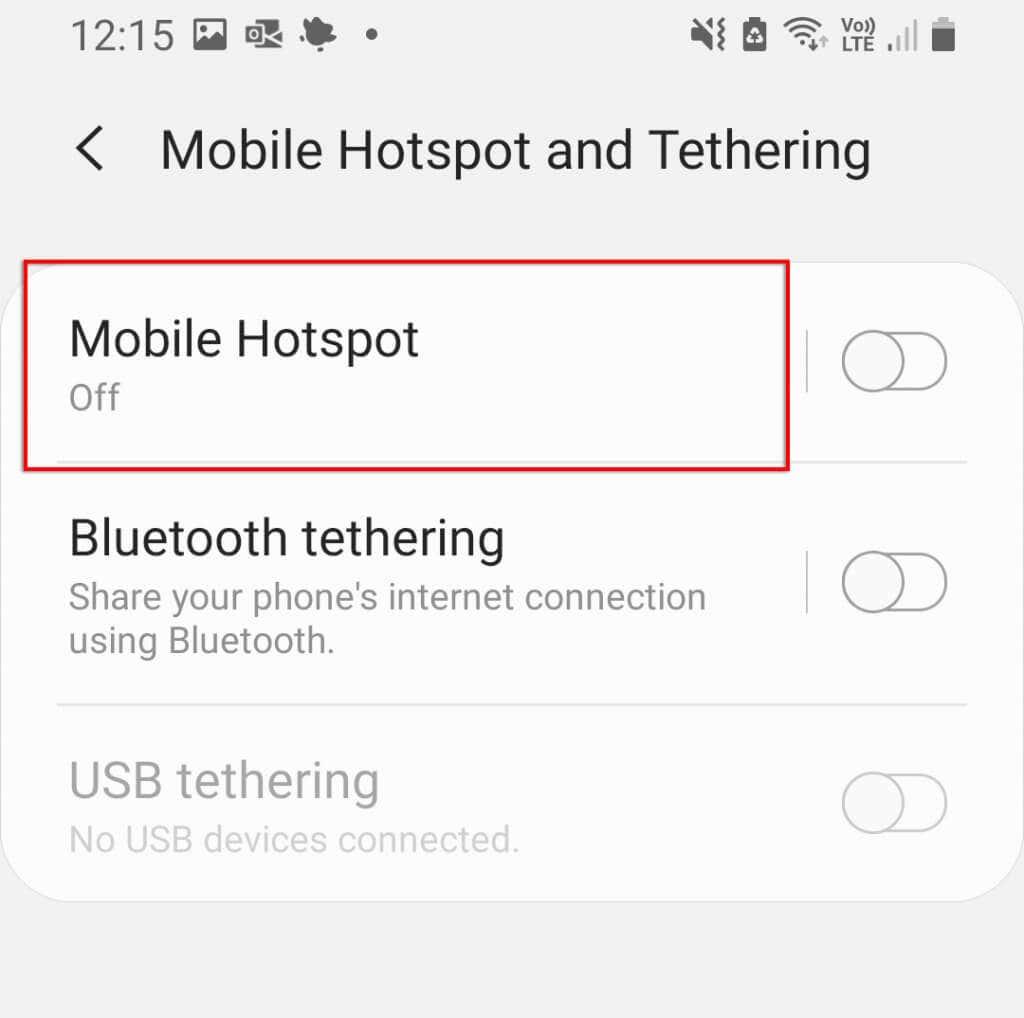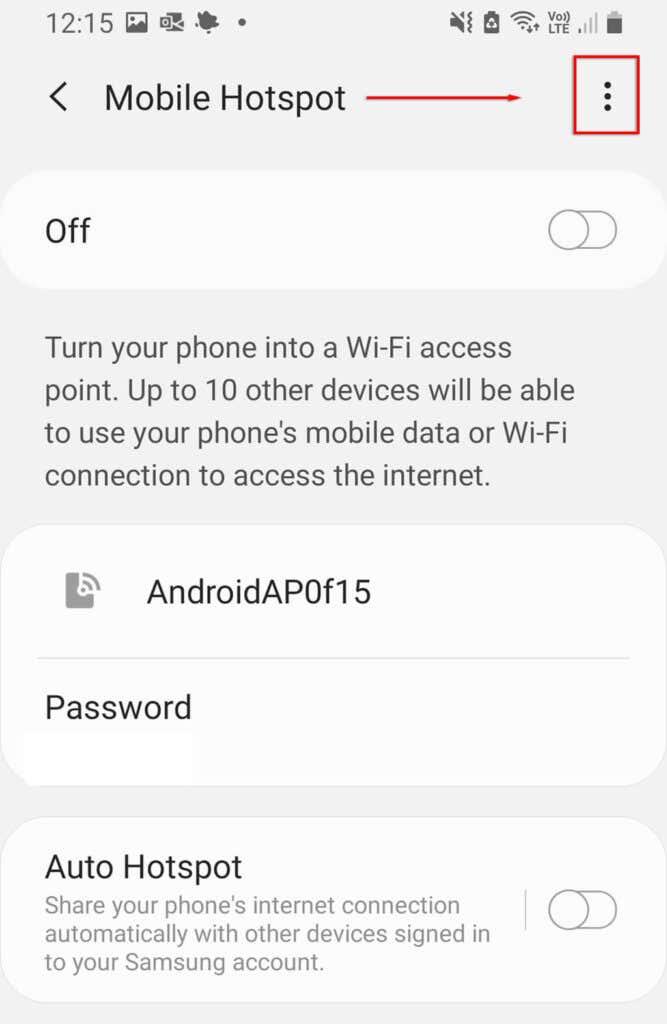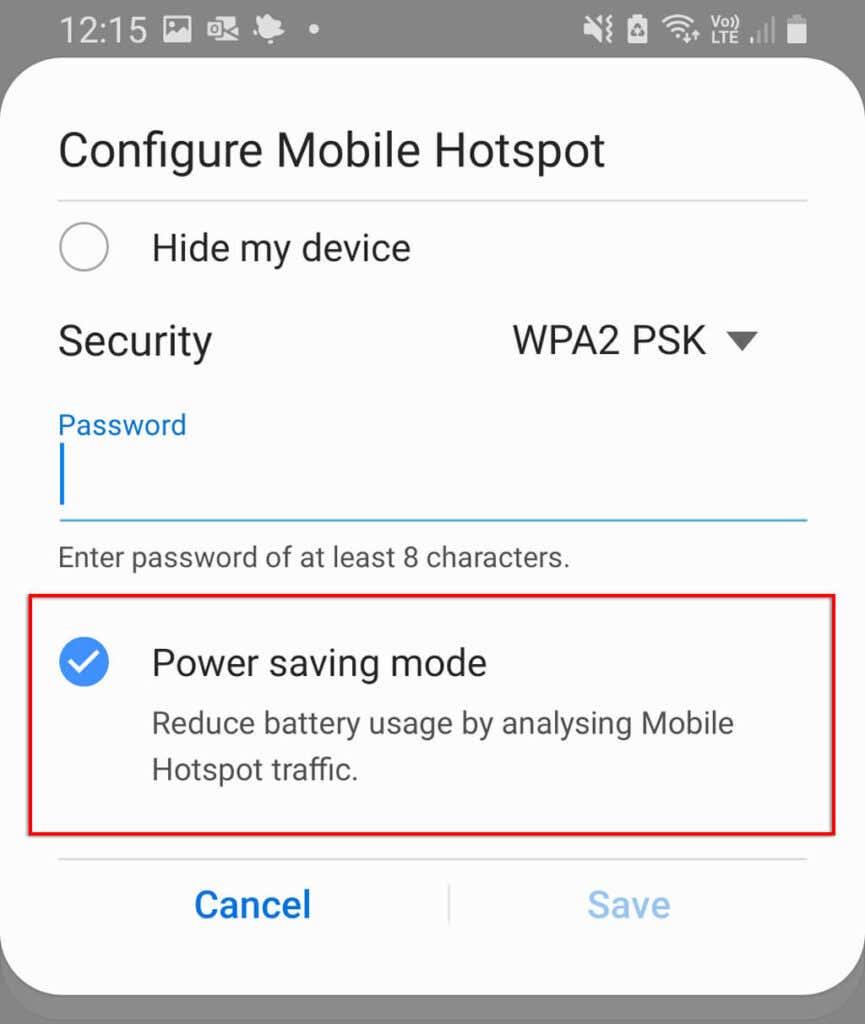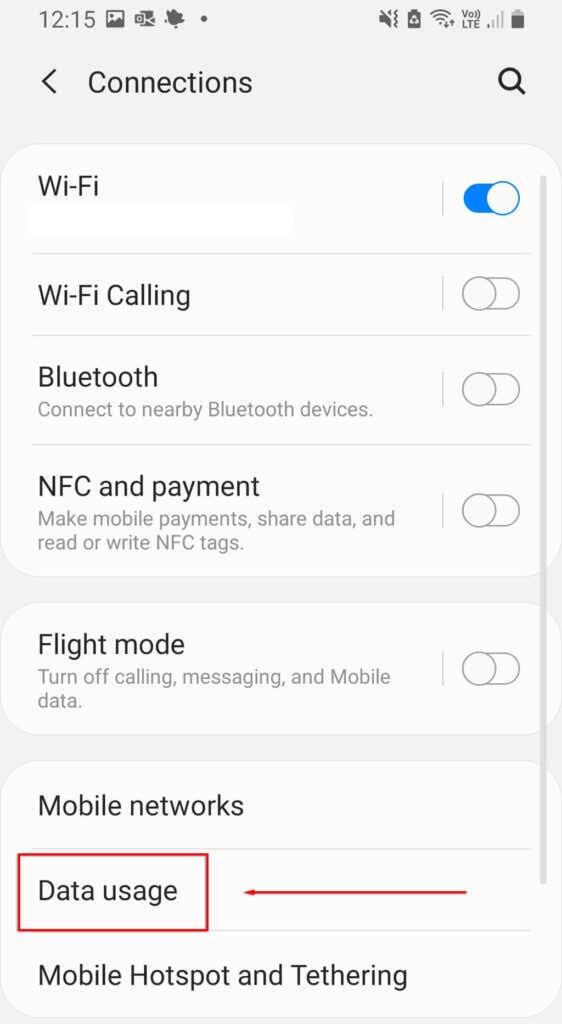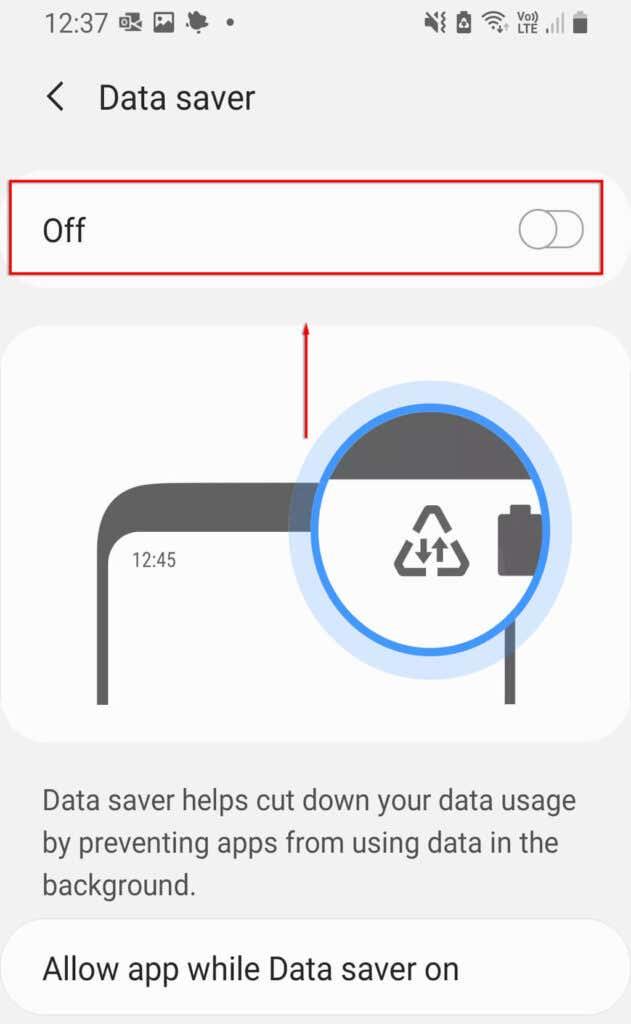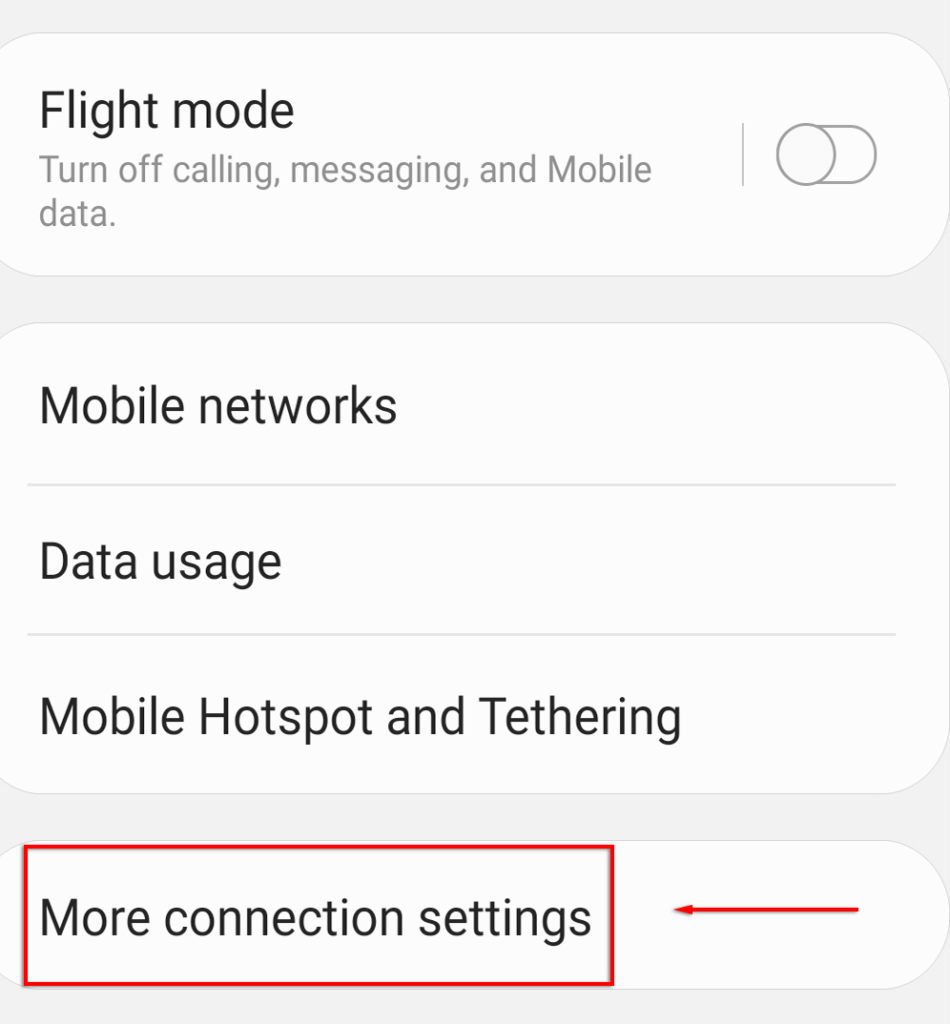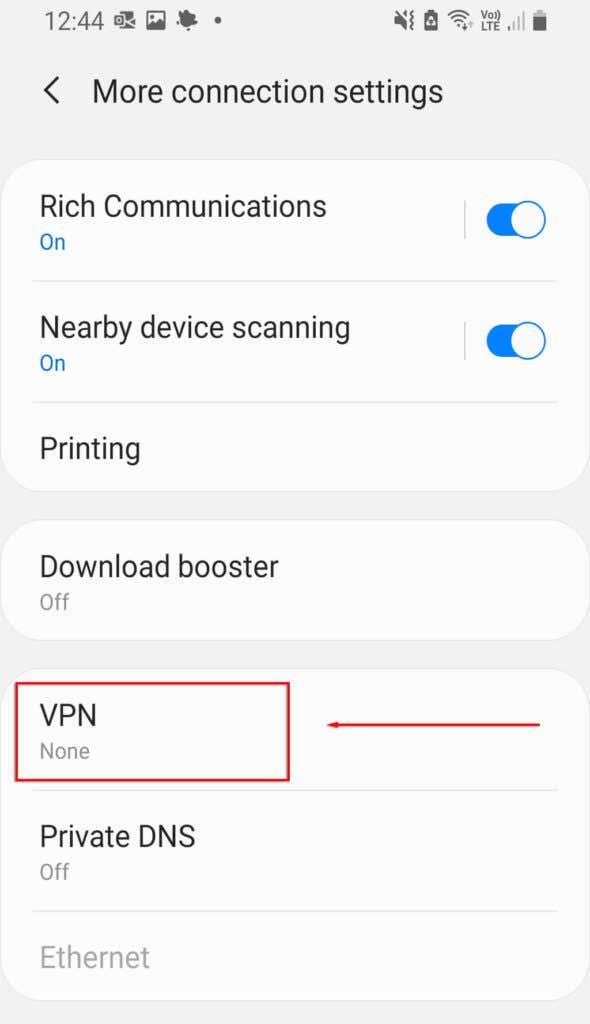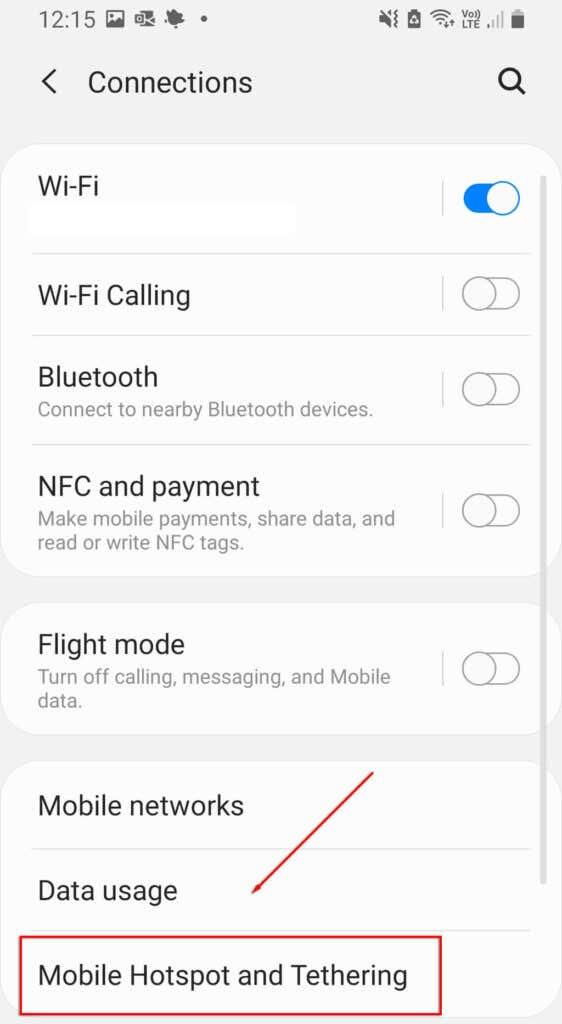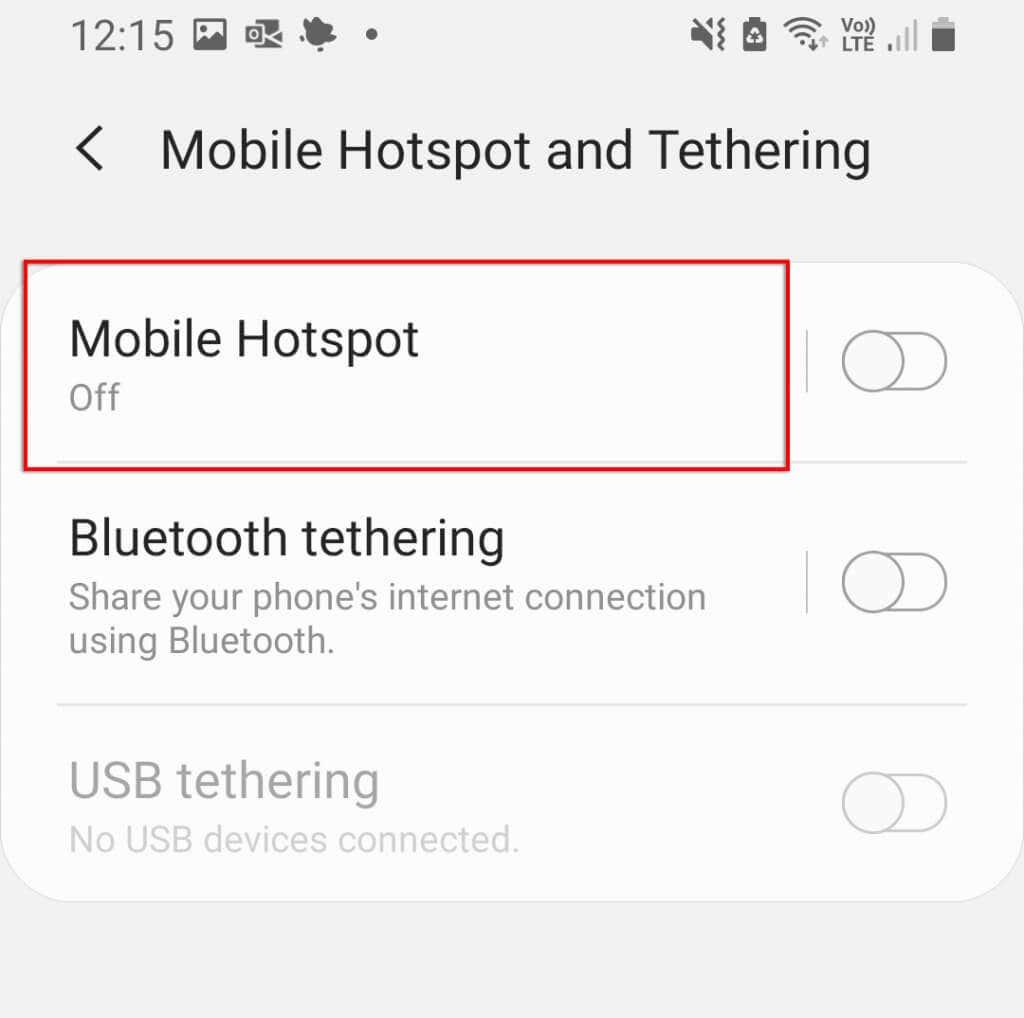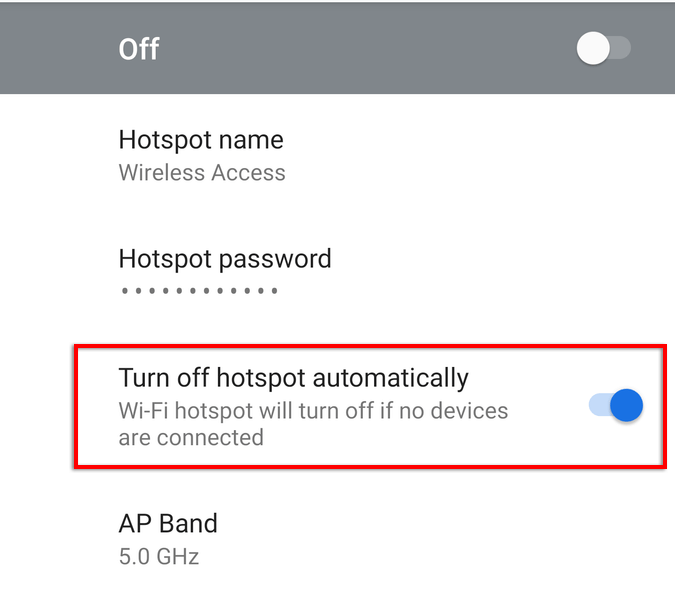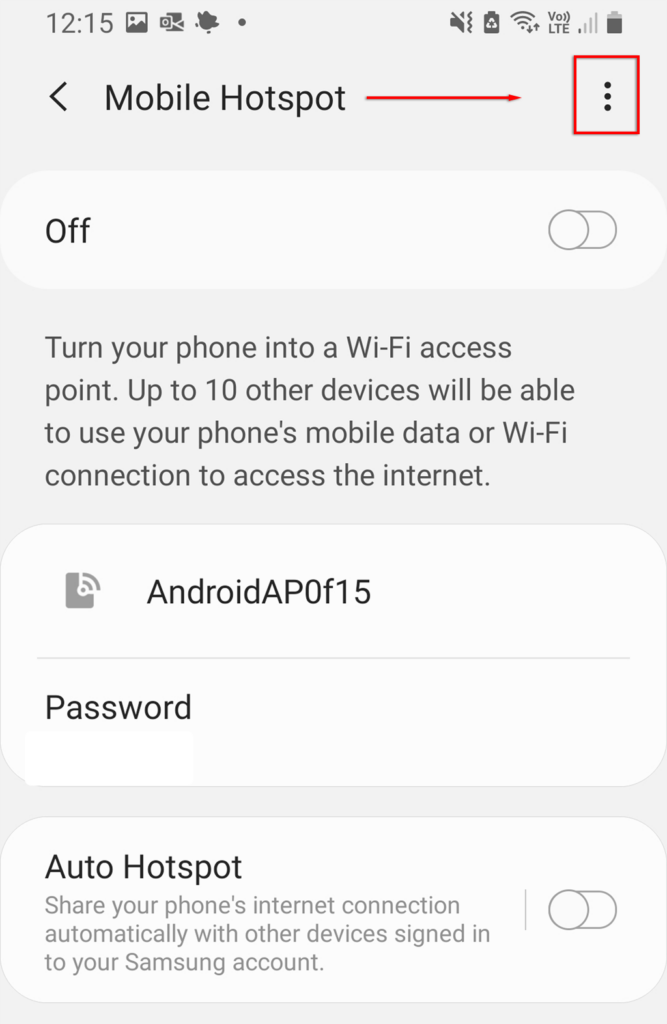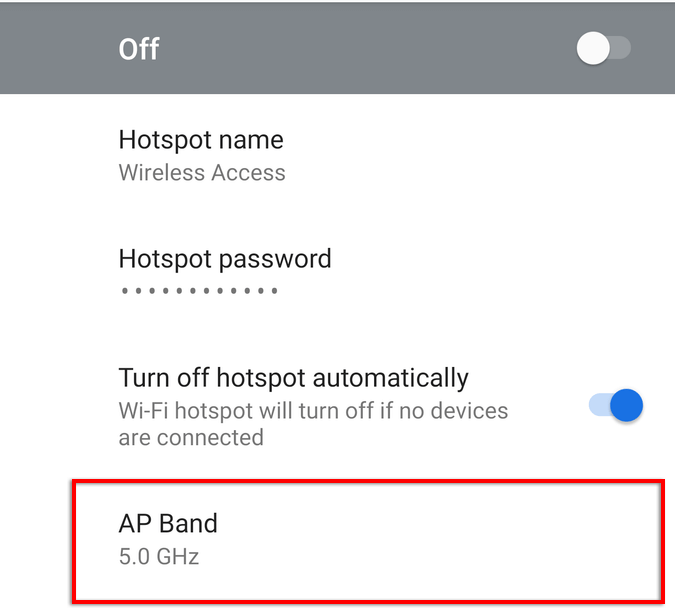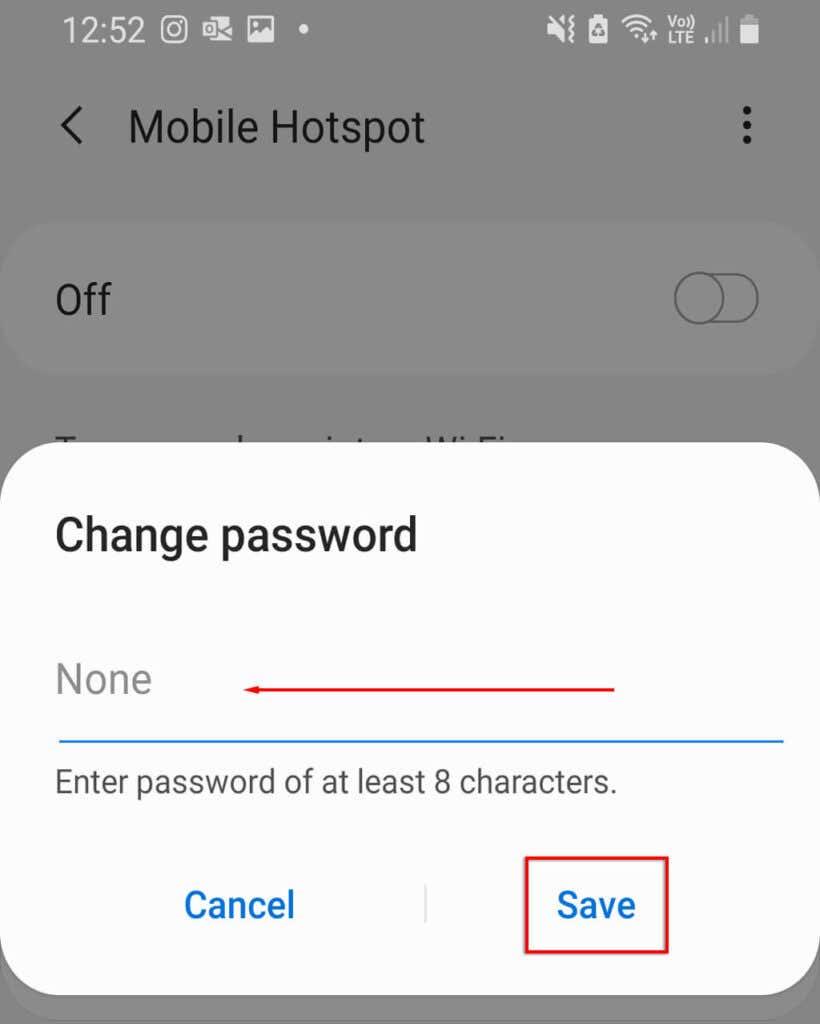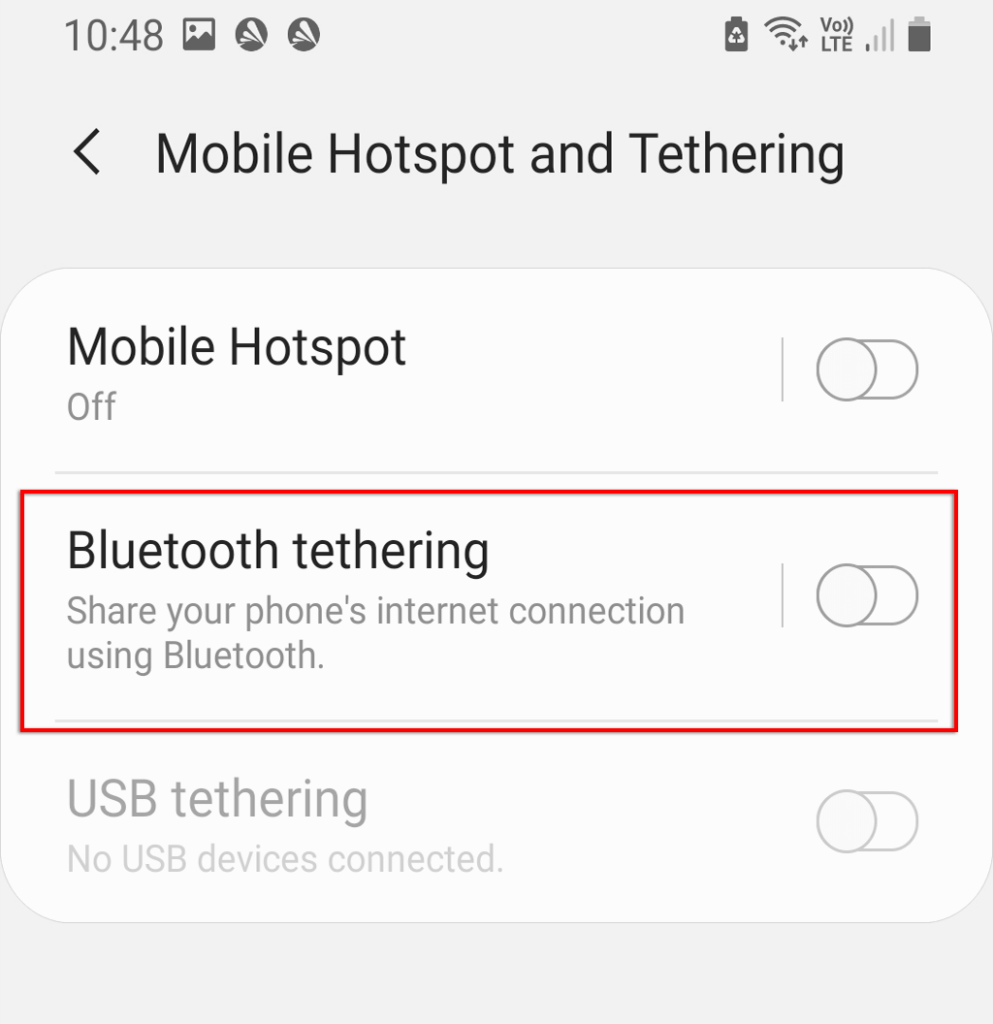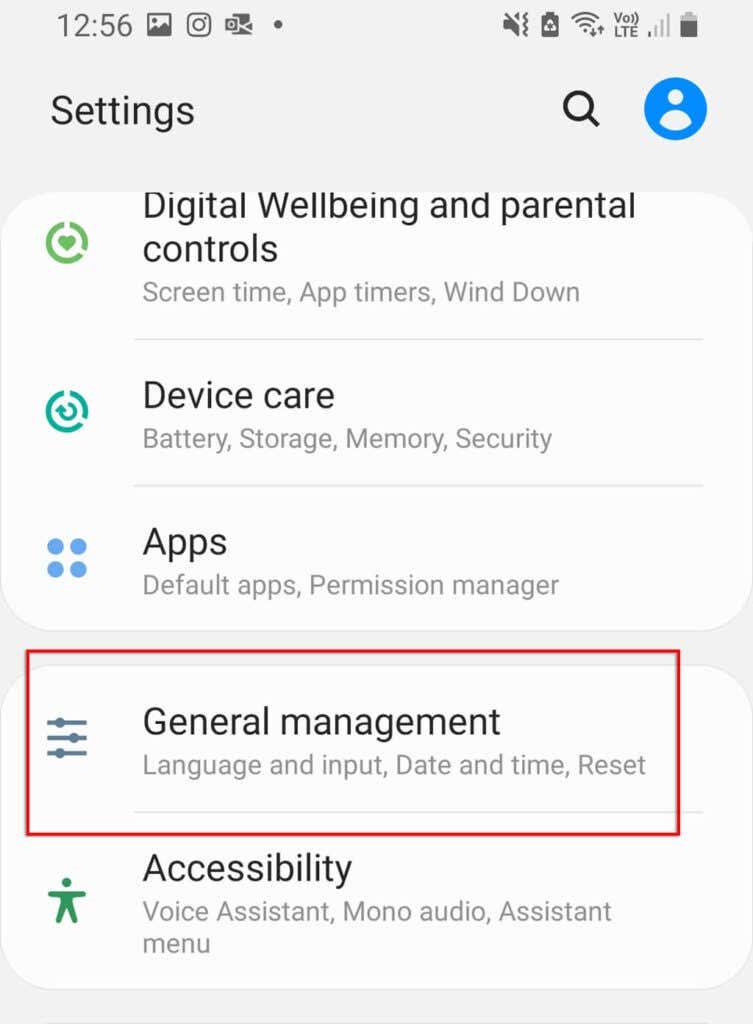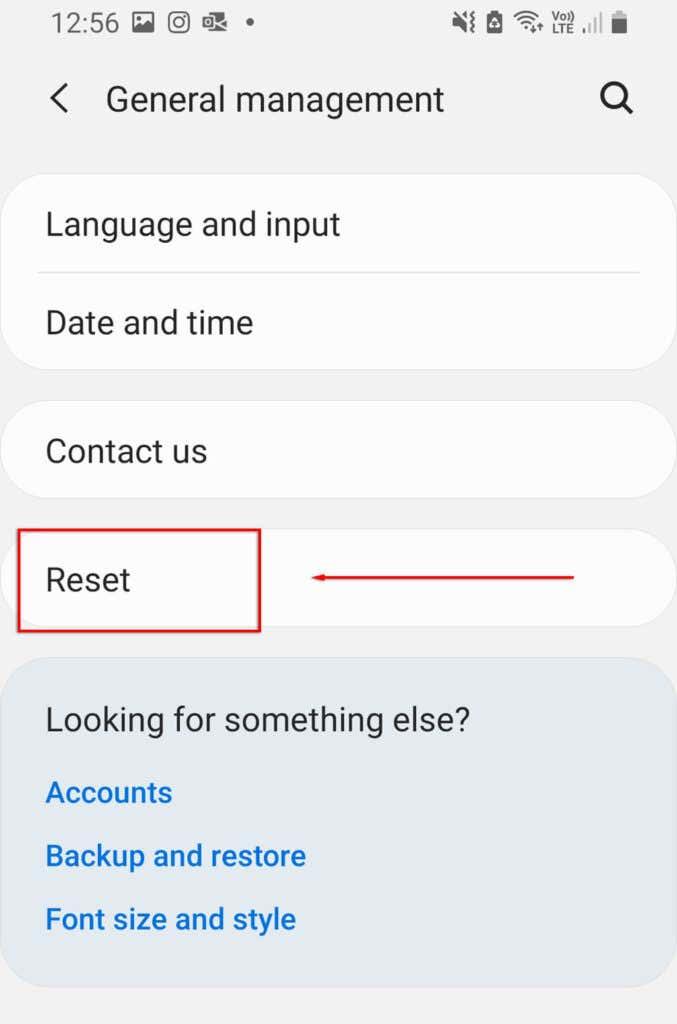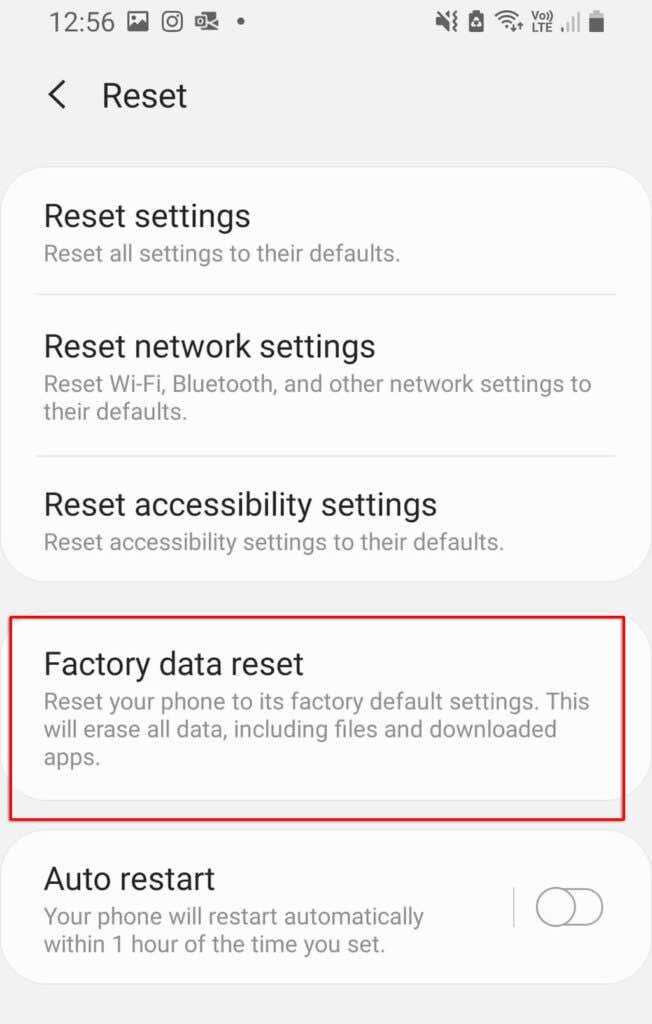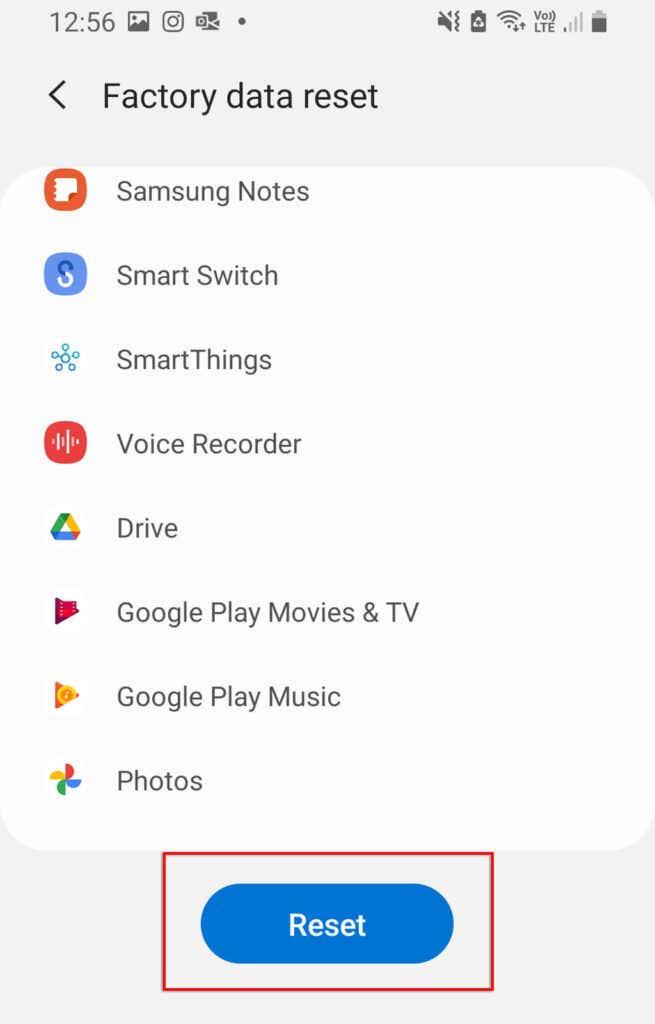Useimmat meistä ovat aina yhteydessä Internetiin, ja yhteyden menettäminen voi olla turhauttavaa, varsinkin jos tarvitset sitä työhön. Jos internetyhteytesi epäonnistuu etkä pääse Wi-Fi-yhteyteen, jonkun muun hotspotin käyttäminen on yleensä paras ratkaisu.
Mutta mitä tapahtuu, kun hotspot ei toimi? Tässä artikkelissa käsittelemme 10 parasta ratkaisua, joiden avulla saat hotspotin taas toimimaan.
Huomaa, että tämä artikkeli on Androidille. Lue toinen oppaamme, jos sinulla on ongelmia iPhonen hotspotin kanssa .
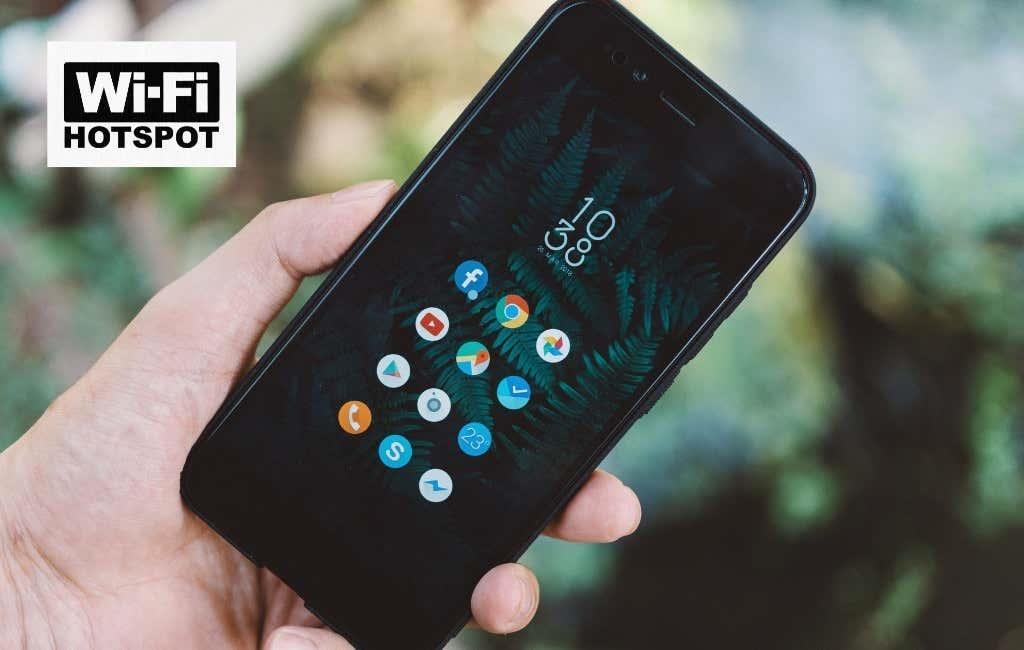
1. Tarkista Internet-yhteytesi
Tarkista ensin, että Internet-yhteys toimii laitteessa, joka jakaa hotspotin.
Nopein tapa tarkistaa yhteys on lataamalla verkkosivu selaimeesi. Jos se ei toimi, sinun on suoritettava Internet-yhteyden vianetsintä . Olet esimerkiksi saattanut saavuttaa rajasi (riippuen puhelinliittymästäsi) tai alueellasi voi olla sähkökatkos.
2. Käynnistä Wi-Fi-yhteys uudelleen
Yksinkertaisin tapa käynnistää puhelimen langattomat yhteystoiminnot uudelleen on ottaa lentokonetila käyttöön hetkeksi. Tämä voi usein ratkaista vikoja, joita esiintyy hotspot-toiminnallisuudessa.
Ota lentokonetila käyttöön vetämällä alas näytön yläreunasta avataksesi ilmoituspalkin. Valitse Lentokonetilan kuvake (pieni lentokone). Poista lentokonetila käytöstä 30 sekunnin kuluttua ja tarkista, toimiiko hotspot nyt.
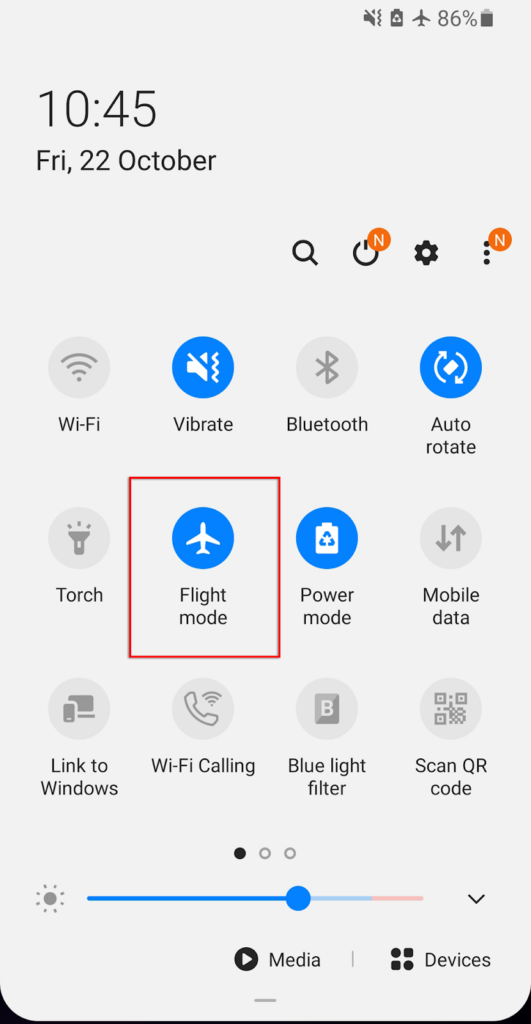
Sinun tulee tehdä tämä sekä vastaanottavassa että lähettävässä laitteessa, koska ongelma voi ilmetä kummassakin.
3. Käynnistä puhelimesi uudelleen
Monet meistä käyttävät puhelimiaan päiviä tai viikkoja kerrallaan, jolloin taustalle kertyy useita käynnissä olevia ohjelmia, mikä vaikeuttaa puhelimesi käsittelynopeutta. Joskus tämä voi aiheuttaa bugeja tai virheitä. Usein puhelimen uudelleenkäynnistäminen riittää nollaamaan nämä viat ja päivittämään puhelimesi.
Käynnistä puhelin uudelleen pitämällä virtapainiketta painettuna muutaman sekunnin ajan. Kun ponnahdusikkuna tulee näkyviin, valitse Virta pois . Odota 30 sekuntia, käynnistä puhelin uudelleen ja tarkista, toimiiko hotspot nyt.
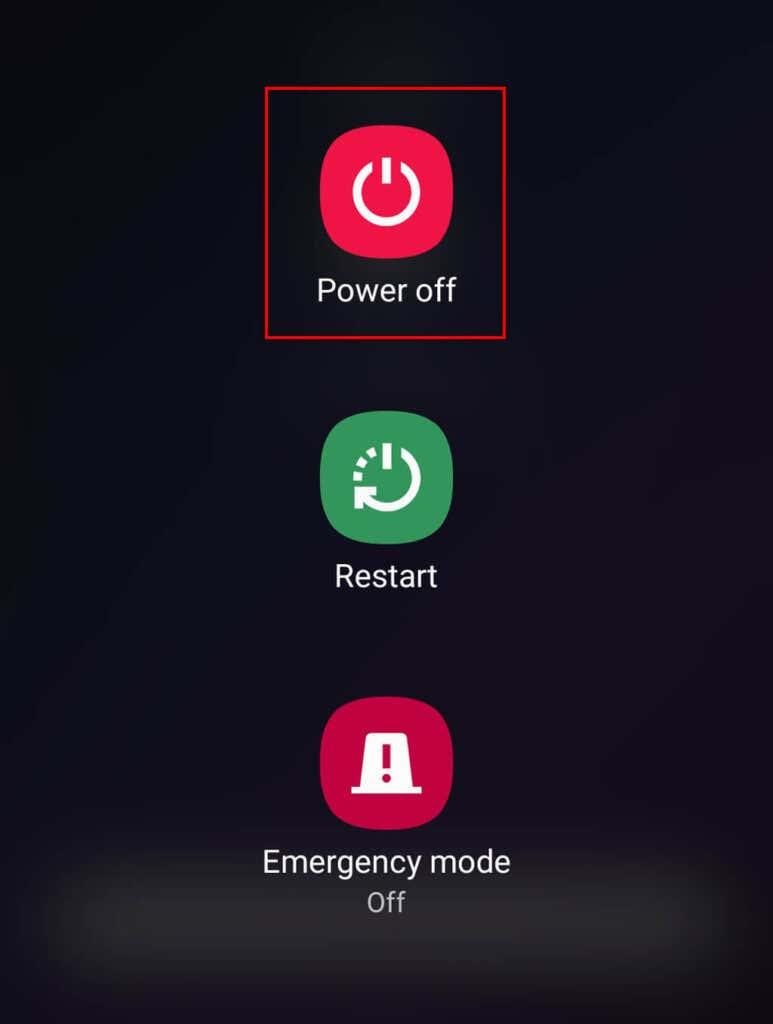
4. Poista Virransäästö käytöstä
Useat Android-käyttäjät ovat huomanneet, että virransäästötila voi vaikuttaa hotspot-yhteyteen. Vaikka näin ei pitäisi tapahtua, kannattaa yrittää, sillä se voi olla nopea ratkaisu hotspot-ongelmiisi.
Virransäästötilan poistaminen käytöstä:
- Avaa Asetukset ja napauta Yhteydet .

- Valitse Mobile Hotspot ja jaettu yhteys .
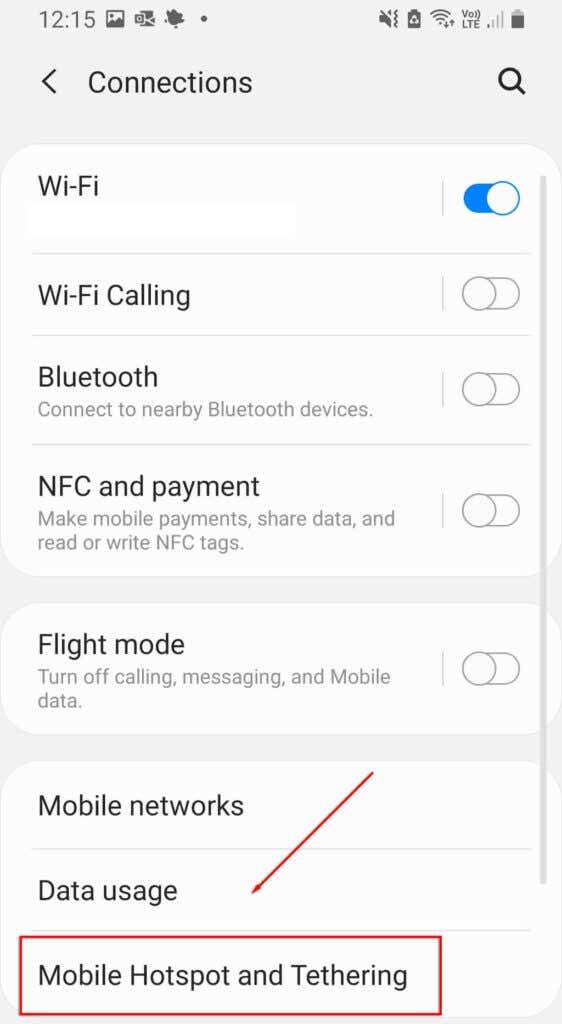
- Napauta Mobile Hotspot.
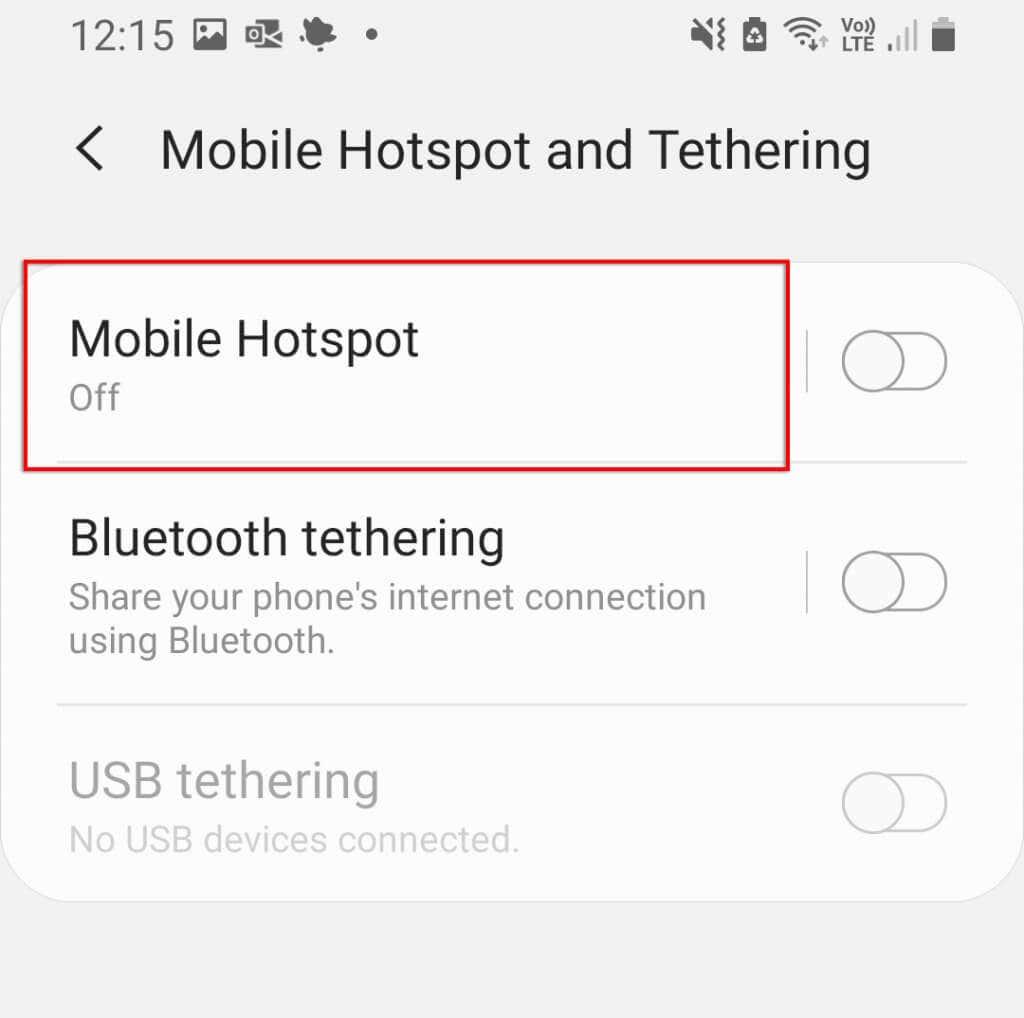
- Napauta kolmea pistettä valikon oikeassa yläkulmassa ja valitse Configure Mobile Hotspot .
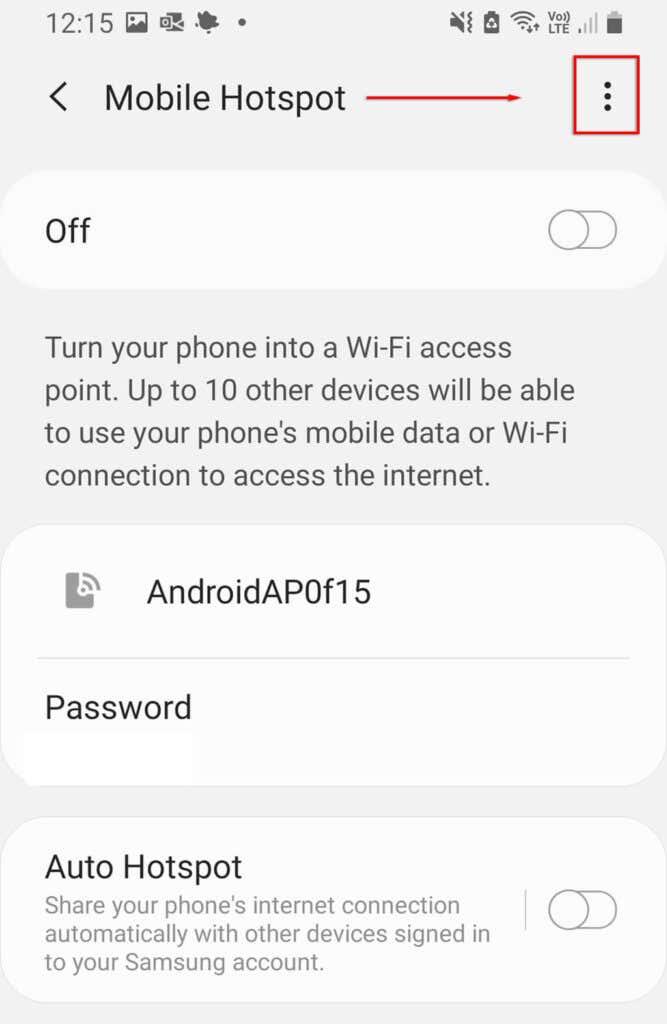
- Kytke virransäästötila pois päältä .
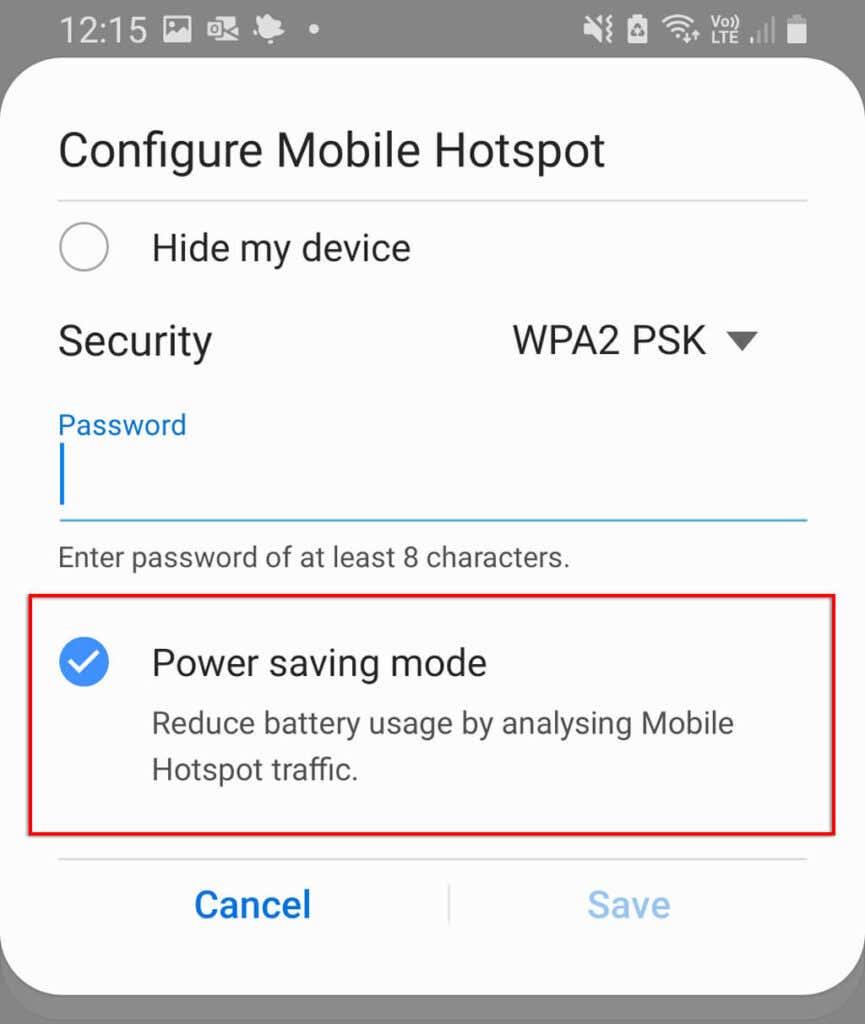
Tiedonsäästötilan on myös raportoitu joskus vaikuttavan hotspotin toimivuuteen. Voit poistaa tämän käytöstä seuraavasti:
- Avaa Asetukset .
- Valitse Yhteydet .

- Valitse Datan käyttö .
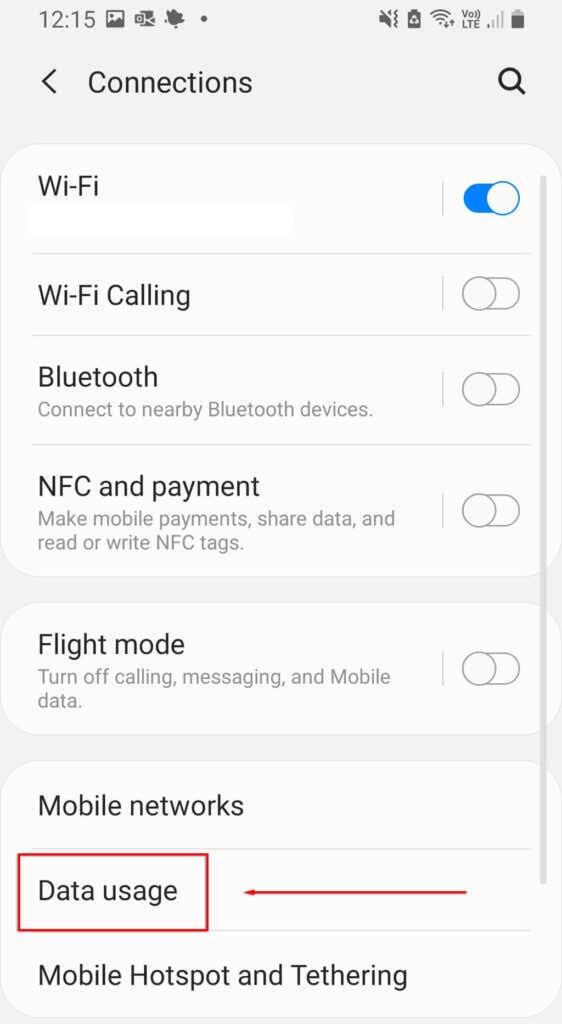
- Poista Käytä Data Saveria käytöstä .
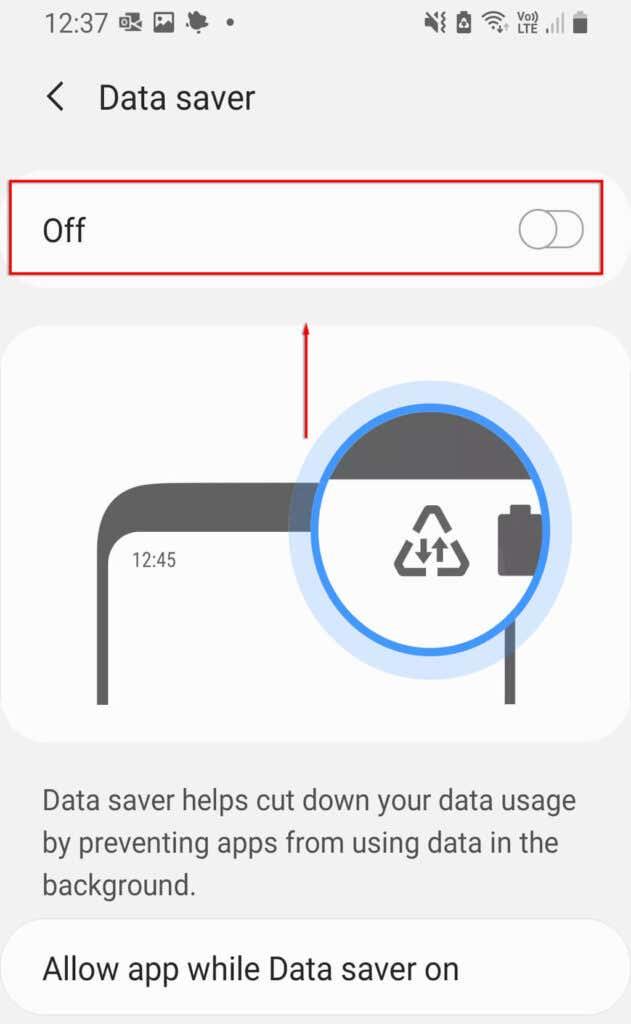
5. Sammuta VPN
Virtuaaliset yksityisverkot (VPN) voivat vaikuttaa Internet-nopeuteen ja aiheuttaa yhteysongelmia Android-hotspotin kautta. Vaikka ne ovat erinomaisia suojaamaan online-yksityisyytesi, voit yrittää poistaa ne käytöstä, kun haluat käyttää hotspotia, ja ottaa ne uudelleen käyttöön myöhemmin.
Jos haluat sammuttaa VPN:n, voit avata VPN-sovelluksen suoraan ja poistaa sen käytöstä. Muussa tapauksessa toimi seuraavasti:
- Avaa Asetukset .
- Valitse Yhteydet .
- Valitse Lisää yhteysasetuksia .
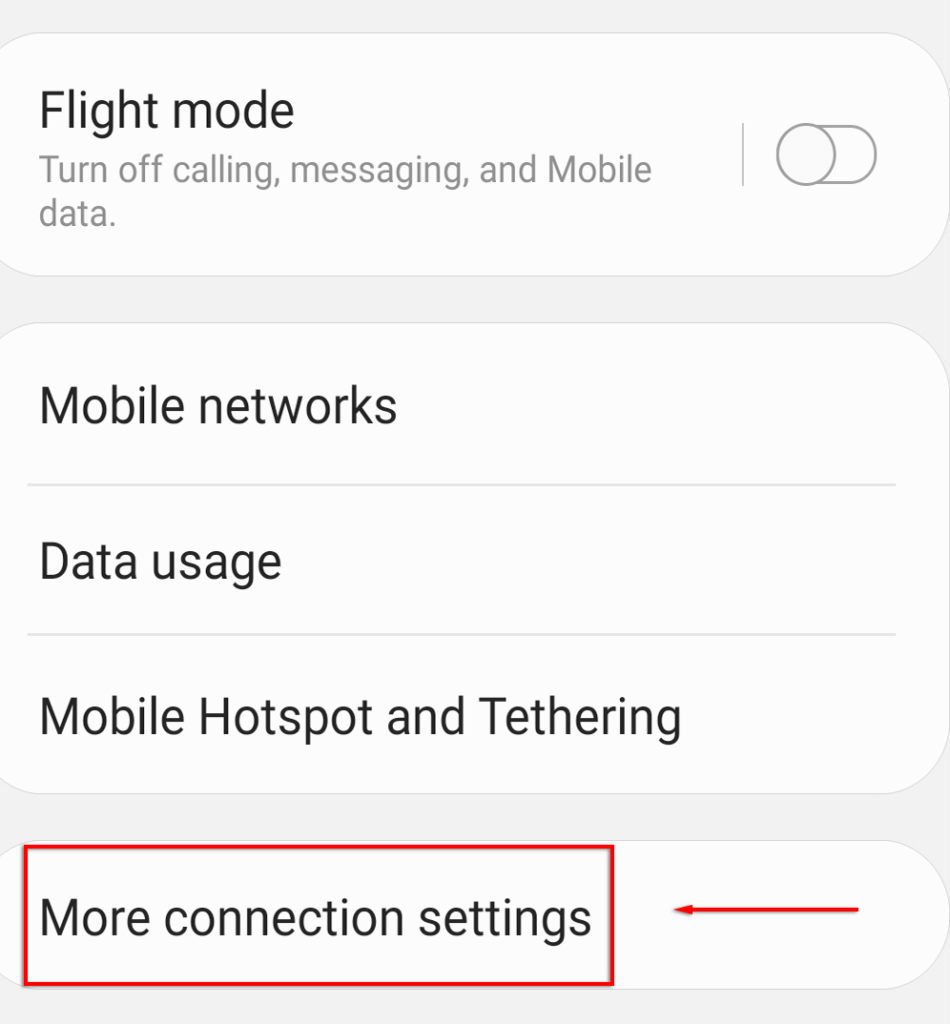
- Valitse VPN ja poista sitten kaikki aktiiviset VPN:t käytöstä.
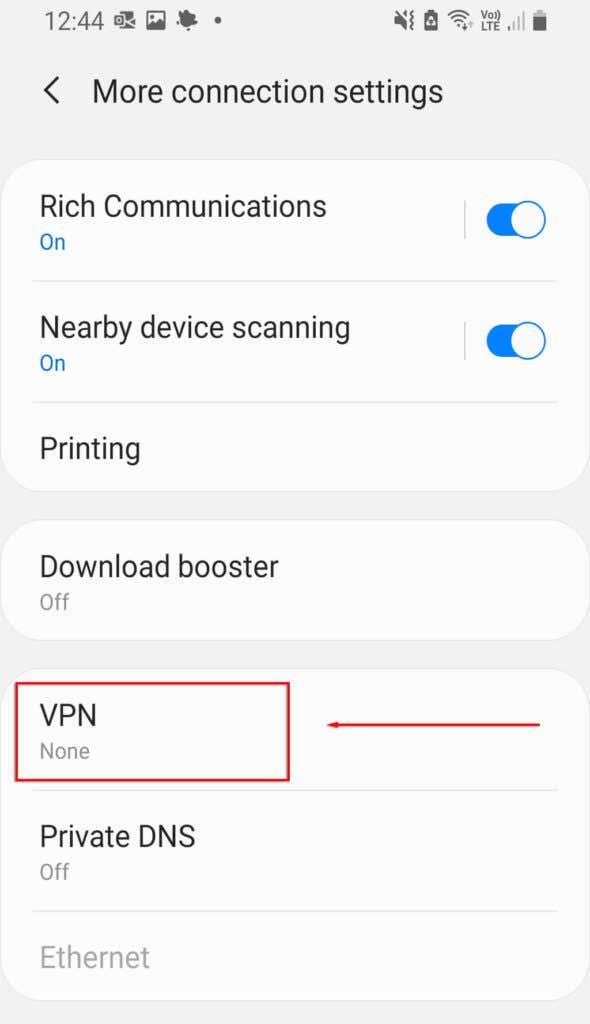
6. Kytke automaattinen yhteyspisteen vaihto pois päältä
Automaattinen hotspotin vaihto on ominaisuus, joka sisältyy Androidin uusimpiin versioihin. Kun tämä on käytössä, se poistaa hotspotin käytöstä, jos mitään laitetta ei ole yhdistetty hotspotiin muutamaan minuuttiin. Tämä saattaa sammuttaa hotspotin ajoittain, koska puhelin on käyttämättömänä liian pitkään. Voit poistaa sen käytöstä seuraavasti:
- Avaa Asetukset .
- Valitse Yhteydet > Mobile Hotspot & Tethering .
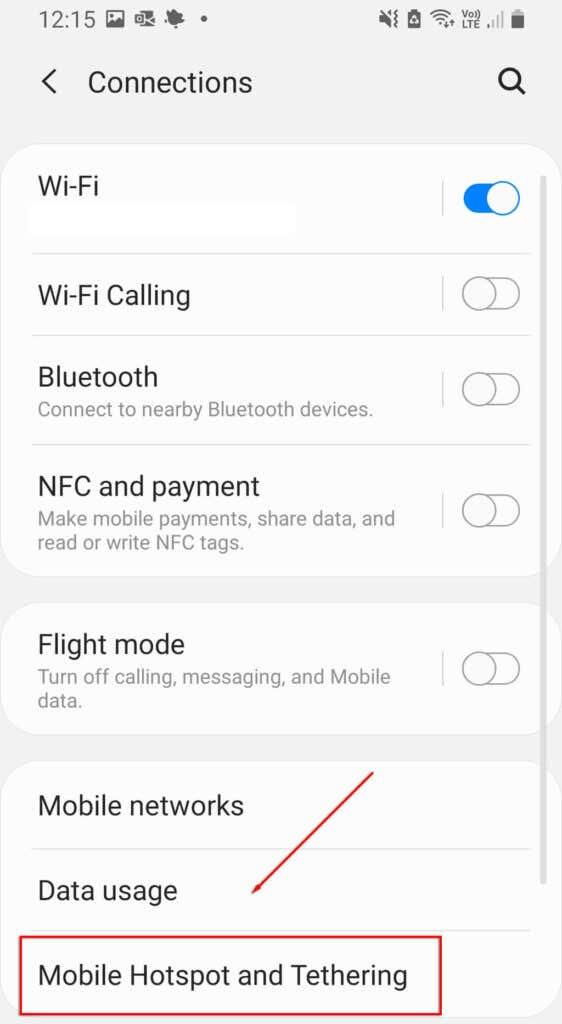
- Valitse Mobile Hotspot .
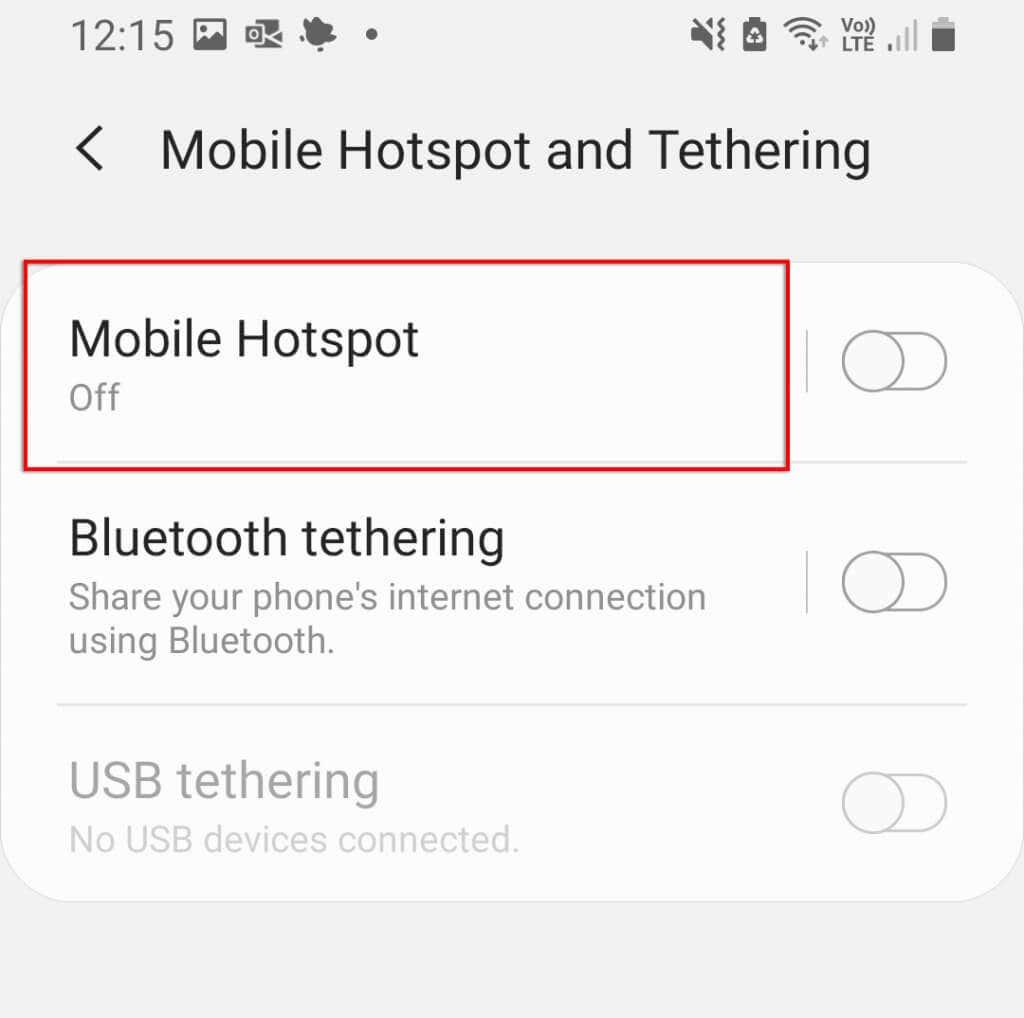
- Valitse Sammuta hotspot automaattisesti .
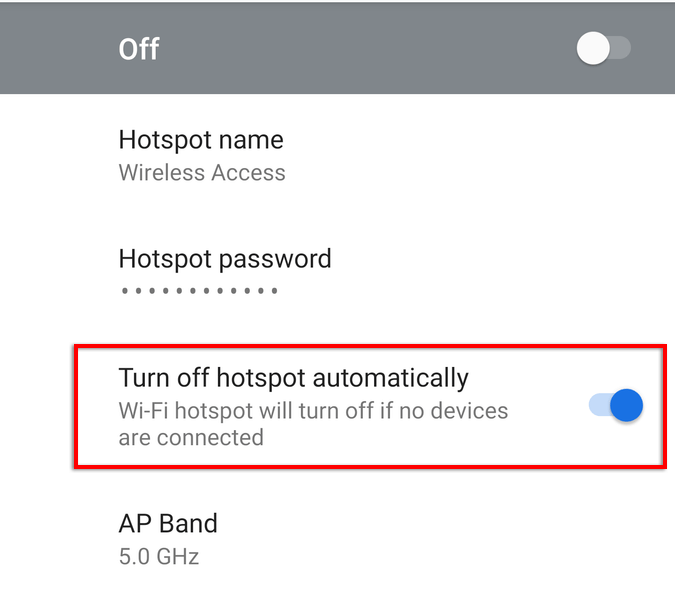
Huomautus: Jotkin mallit eivät näytä tätä vaihtoehtoa.
7. Tarkista Wi-Fi-kaistasi
Jotkut uusimmista Android-puhelimista tukevat sekä 2,4 GHz:n että 5 GHz:n Wi-Fi-taajuuksia. Vanhemmat puhelimet eivät kuitenkaan pysty käyttämään 5 GHz:n taajuutta. Jos puhelimesi voi vastaanottaa vain 2,4 GHz:n taajuutta, varmista, että hotspot on asetettu normaalille 2,4 GHz:n taajuudelle.
Tehdä tämä:
- Avaa Asetukset ja napauta Yhteydet .
- Valitse Mobile Hotspot ja jaettu yhteys .
- Napauta Mobile Hotspot.
- Napauta kolmea pistettä valikon oikeassa yläkulmassa ja valitse Configure Mobile Hotspot .
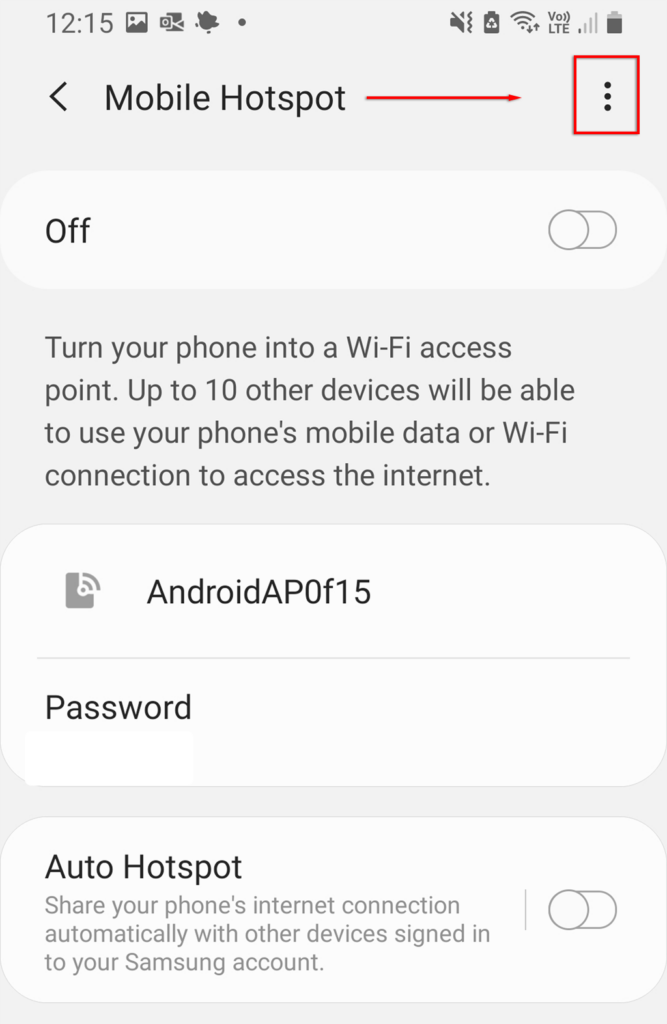
- Valitse Käytä 5 GHz:n kaistaa, kun se on saatavilla, tai 5 GHz Preferred .
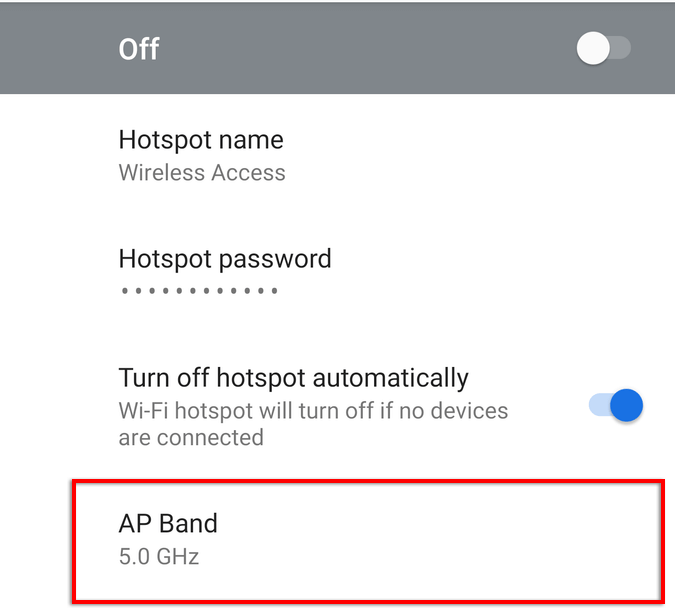
Huomautus: Kaikissa Android-puhelimissa ei ole tätä toimintoa.
8. Luo uusi hotspot ilman salasanaa
Viimeinen asia, jota kannattaa yrittää, on luoda uusi hotspot ilman salasanasuojausta. Vaikka salasanasuojausta suositellaan yleisesti, se voi aiheuttaa ongelmia ja estää yhteyden muodostamisen. Näin näet, onko asia näin:
- Siirry kohtaan Asetukset > Yhteydet .
- Valitse Mobile Hotspot & Tethering .
- Valitse Mobile Hotspot .
- Valitse Salasana .
- Poista mikä tahansa salasana ja valitse Tallenna .
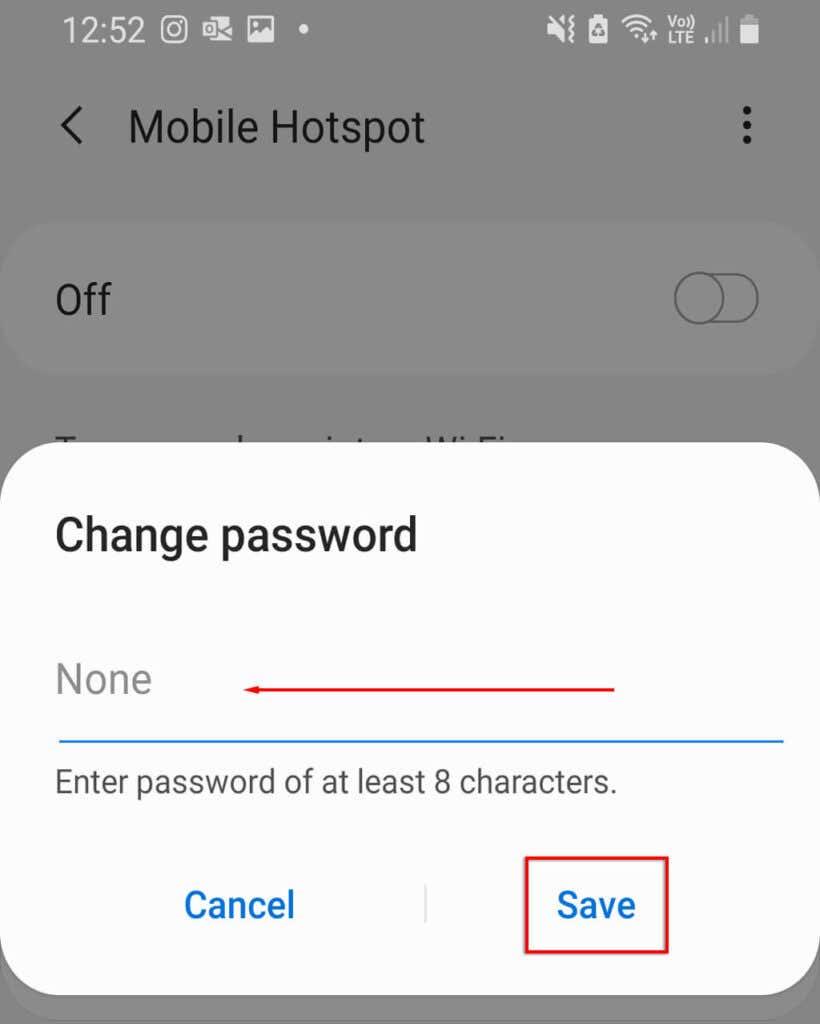
Suosittelemme hotspotin nimen vaihtamista, jotta vältytään laitteesi muistion liittyviltä häiriöiltä. Jos Android-laitteesi voi nyt muodostaa yhteyden hotspotiin, sinun tulee nyt lisätä salasanasuojaus estääksesi laitteesi tietoturvauhat.
9. Kokeile Bluetooth-jakoa
Viimeisenä keinona voit kokeilla Bluetooth-jakoa Wi-Fi-hotspotin sijaan. Tämä on toinen tapa jakaa internetsi muiden kanssa, ja ainoa haittapuoli on, että se on hitaampi. Jos tarvitset Internetiä, sitä kannattaa kokeilla.
- Avaa Asetukset .
- Valitse Verkko ja Internet > Mobile Hotspot & Tethering .
- Ota Bluetooth -jako käyttöön .
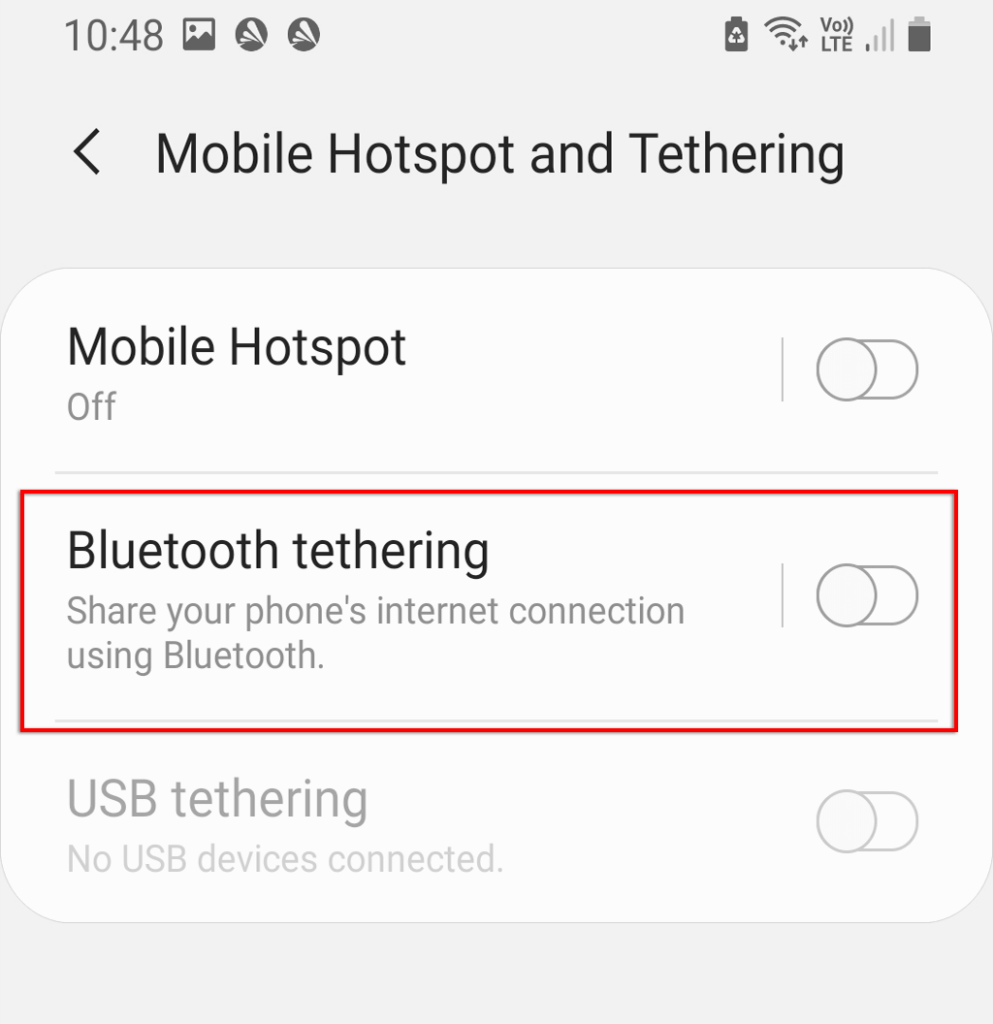
10. Tarkista vastaanottolaitteesi
Jos mikään yllä olevista ei auta, vastaanottavassa laitteessa voi olla ohjelmisto- tai laitteisto-ongelma. Jos mahdollista, yritä muodostaa yhteys toiseen hotspotiin tai Wi-Fi-yhteyteen varmistaaksesi, että laite toimii oikein. Vaihtoehtoisesti voit tarkistaa, voiko toinen laite, kuten kannettava tietokone tai muu puhelin, muodostaa yhteyden hotspotiin.
Jos mahdollista, ongelma on todennäköisesti vastaanottavassa laitteessa. Voit palauttaa puhelimesi tehdasasetukset päivittääksesi ohjelmistopuolen kokonaan. Tehdasasetusten palautus poistaa kaikki tietosi, joten varmista, että varmuuskopioit ne etukäteen.
Puhelimen tehdasasetusten palauttaminen:
- Avaa Asetukset .
- Siirry kohtaan Yleinen hallinta .
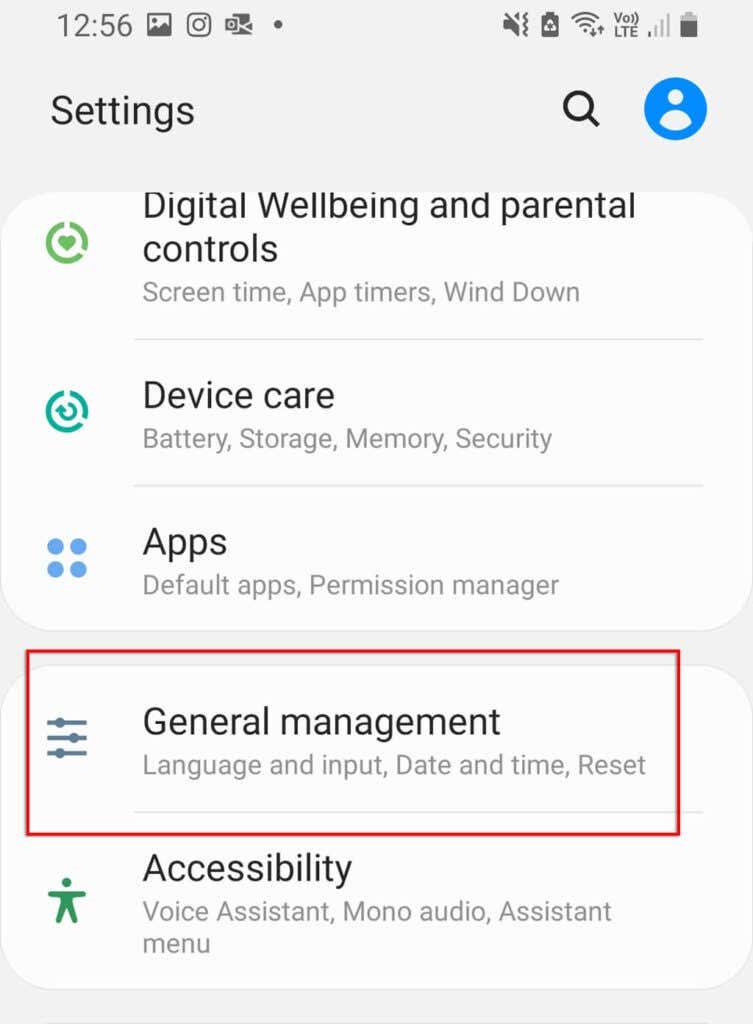
- Valitse Palauta.
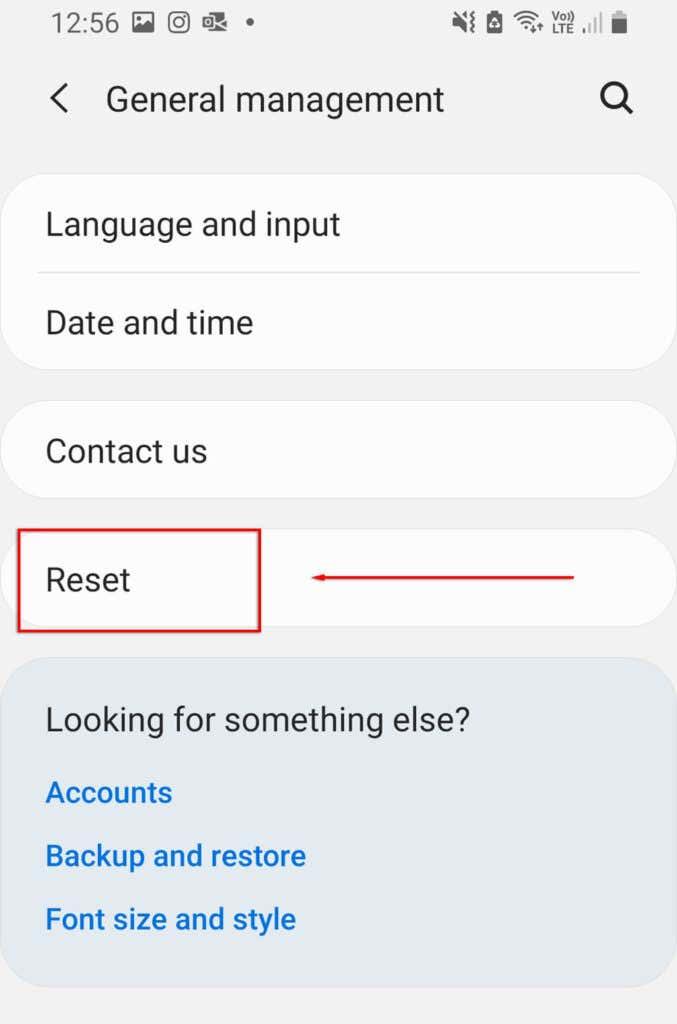
- Valitse Tehdasasetusten palautus .
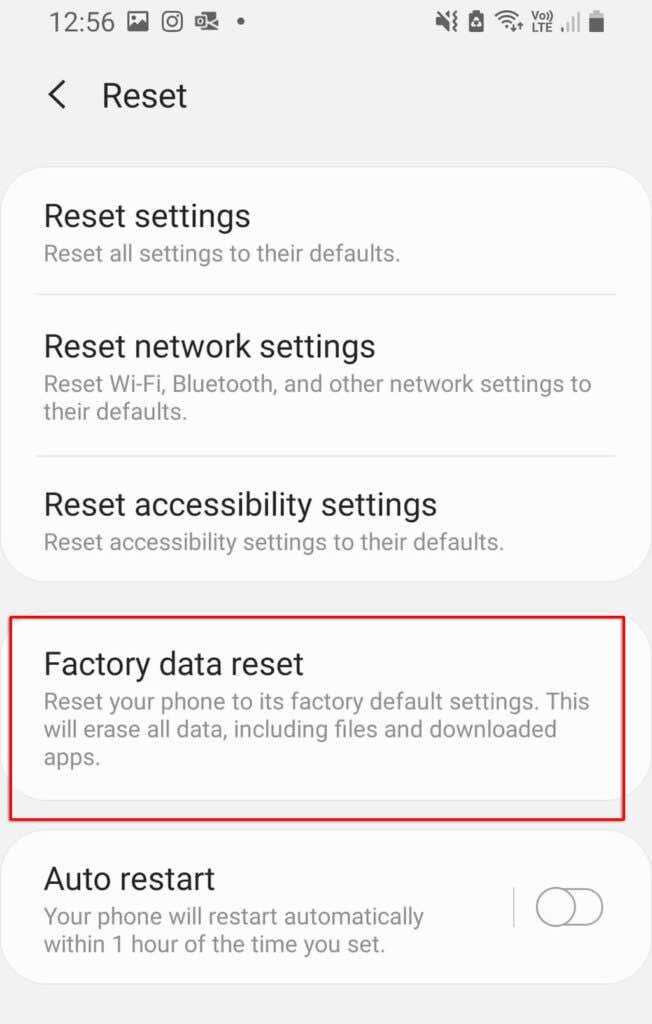
- Vieritä alas ja valitse Palauta .
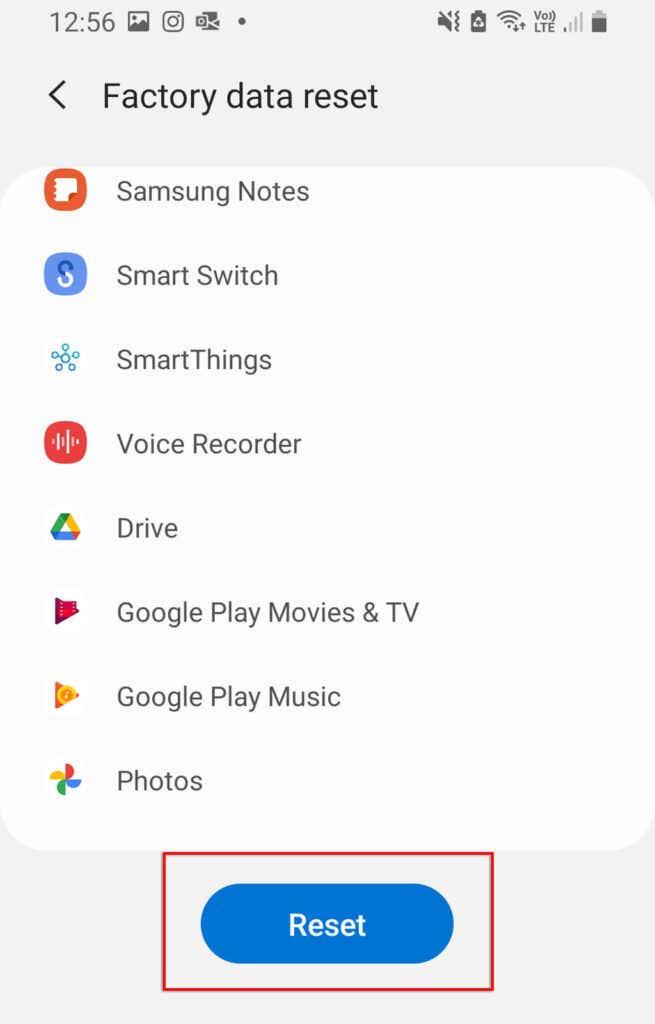
Takaisin Online
Mikään ei ole pahempaa kuin se, että sinulla ei ole Internetiä, varsinkin jos sinun täytyy tehdä töitä tai ottaa yhteyttä johonkin kiireellisesti. Toivottavasti jokin ratkaisuistamme korjasi hotspotin toimimattomuuden. Jos ei, se on todennäköisesti laitteisto-ongelma, ja sinun on vietävä se lähimpään korjauskeskukseen (ja toivottavasti saat ilmaisen korvaavan!).
Jos tämä artikkeli auttoi sinua tai sinulla on toinen korjaus, ilmoita meille alla olevissa kommenteissa!